延遲outlook 所有寄信幾分鐘後寄出,以防寄錯人、內容錯誤,還有時間修改,在寄出信件夾那邊攔截
Microsoft 官方教學▼
延遲或排定電子郵件訊息的傳送
您可以延遲個別郵件的傳遞,或使用規則來延遲所有郵件的傳遞,在按一下 [傳送」 之後,將郵件放在發件箱中一段時間。
附註: 此功能僅適用于 Outlook Windows。 它不存在於 Outlook 網頁版。
延遲郵件的傳送
-
撰寫郵件時,從功能區中的標記群組中選取更多選項箭鍵。
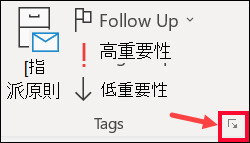
-
在 [傳遞選項> 下,選取 [ 不要 先交貨前送出> 核取方塊,然後按一下您想要的遞送日期和時間。
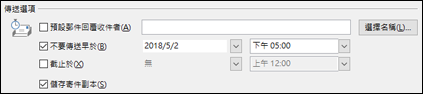
-
按一下 [關閉]。
-
完成撰寫電子郵件訊息後,請選取傳送 。
在按一下 [傳送] 之後,郵件仍會留在 [寄件匣] 資料夾中,直到傳送時間為止。
若您稍後決定要立即傳送郵件,請執行下列動作:
-
切換到發 件箱 資料夾。
-
開啟延遲的郵件。
-
從功能區中的標記群組中選取更多選項箭鍵。
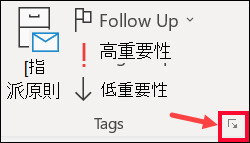
-
在 [傳送選項] 底下,請清除 [不要傳送早於] 核取方塊。
-
按一下 [關閉 並 傳送。
附註: Outlook連線,此功能必須能夠使用。
延遲所有郵件的傳送
您可以建立規則,將所有郵件的傳遞時間延遲最多兩小時。
-
按一下 [檔案]。
-
按一下 [管理規則及通知]。
-
按一下 [新增規則]。
-
在 [步驟 1: 選取範本] 方塊中,[從空白規則開始] 底下,按一下 [將規則套用至我傳送的郵件],然後按一下 [下一步]。
-
在 [步驟 1: 選取條件] 清單中,選取想要的選項核取方塊,然後按一下 [下一步]。
如果不選取任何核取方塊,則確認對話方塊隨即出現。 一旦您按一下 [是],建立的規則就會套用到所有傳送的郵件。
-
在 [步驟 1: 選取動作] 清單中選取 [延後數個分鐘傳送] 核取方塊。
-
在 [步驟 2: 編輯規則描述 (在加上底線的值上按一下)] 方塊中,按一下加上底線的片語 [數個],並輸入在傳送之前想要郵件保留的分鐘數。
傳送最多可以延遲 120 分鐘。
-
按一下 [確定],然後按一下 [下一步]。
-
選取想要的例外核取方塊。
-
按一下 [下一步]。
-
在 [步驟 1: 指定規則的名稱] 方塊中輸入規則名稱。
-
選取 [啟用這個規則] 核取方塊。
-
按一下 [完成]。
在按一下 [傳送] 之後,每封郵件仍會留在 [寄件匣] 資料夾中,直到指定的時間為止。
自己化成圖文方式▼
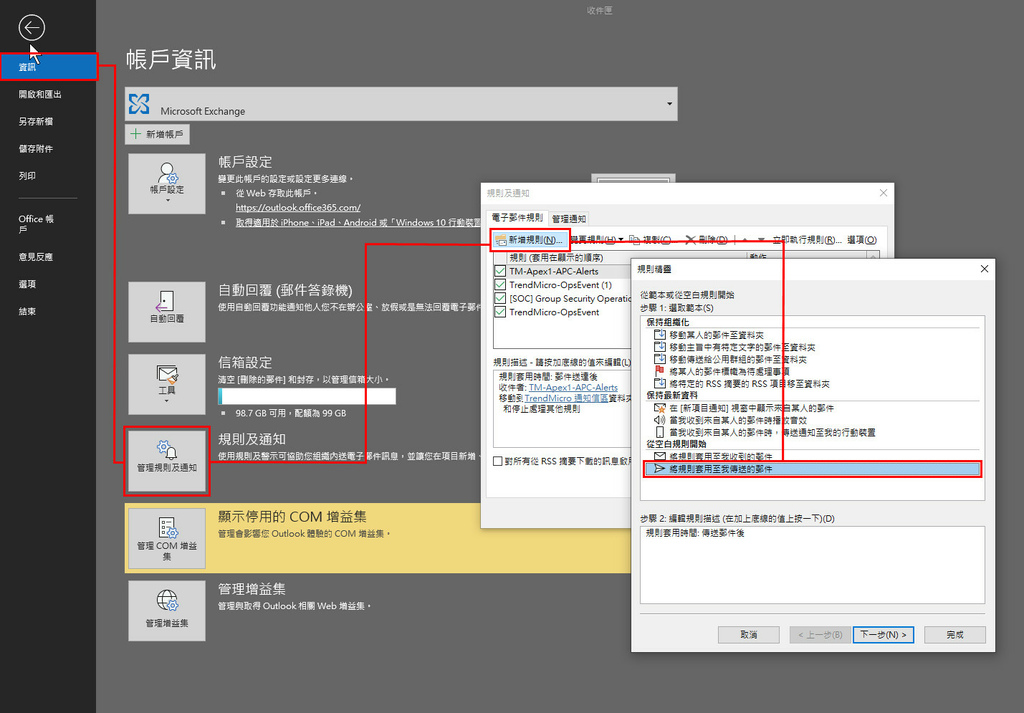
在 [步驟 1: 選取動作]
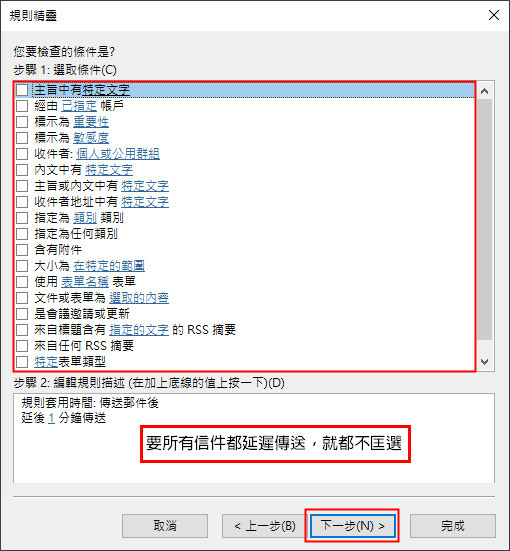
在 [步驟 2: 編輯規則描述 (在加上底線的值上按一下)] 清單中選取 [延後數個分鐘傳送] 核取方塊。
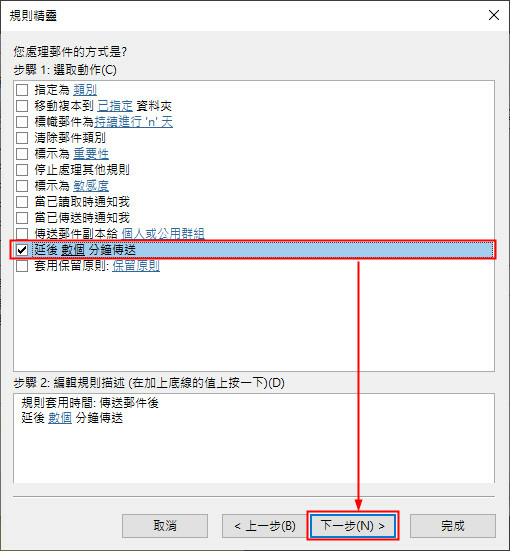
在 [步驟 3:方塊中,按一下加上底線的片語 [數個]],
並輸入在傳送之前想要郵件保留的分鐘數。傳送最多可以延遲 120 分鐘。
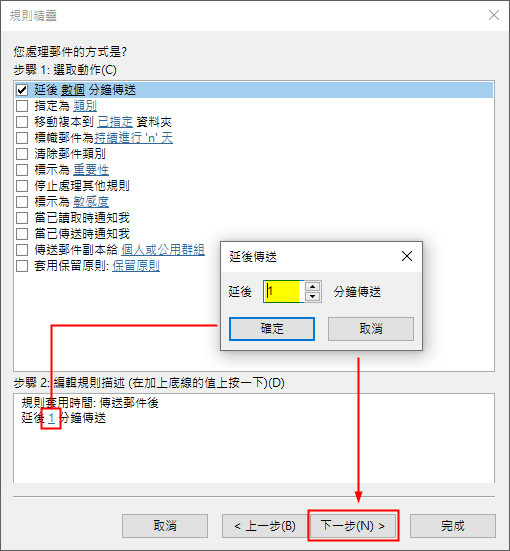
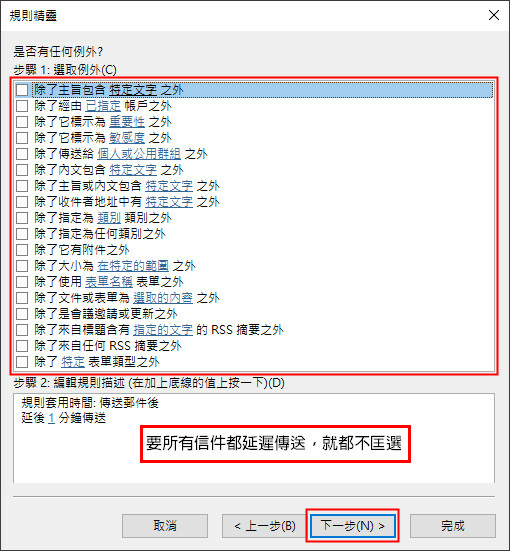
按一下 [下一步]。
在 [步驟 1: 指定規則的名稱] 方塊中輸入規則名稱。
選取 [啟用這個規則] 核取方塊。
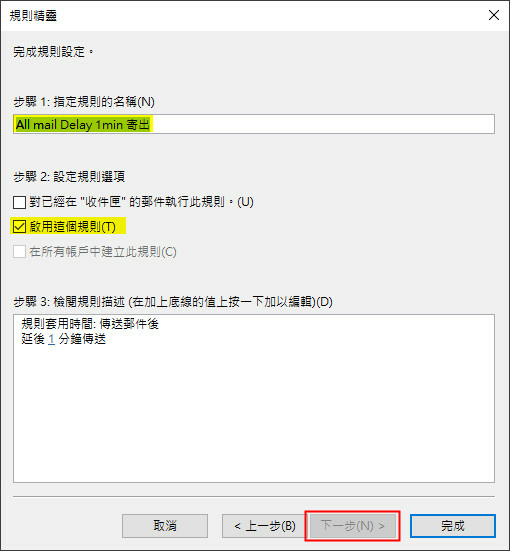
按一下 [下一步]。

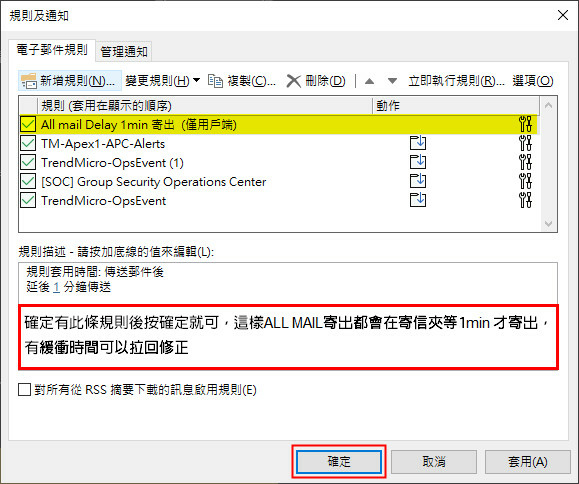
套用後,按下寄信 [傳送] 之後,每封郵件仍會留在 [寄件匣] 資料夾中,直到指定的時間為止。
建議是設定1-2min ,萬一在內容、寄件者、副本寄件者有選錯還能有時間在寄件夾內拉回修改,直接寄出後就收不回了。




 留言列表
留言列表


